碰到电脑开机后屏幕一片漆黑,只有一个小小的鼠标箭头还能动,这种情况确实让人非常着急,别担心,这通常不是硬件彻底坏了,很多时候我们自己就能解决,下面我们就一步步来排查,从最简单、最可能的原因开始。
保持冷静,别急着强制关机,我们先试试能不能调出任务管理器,这是关键的一步,因为如果能调出来,就说明系统核心还在运行,问题可能出在某个程序上,同时按住键盘上的 Ctrl + Alt + Delete 三个键,看看屏幕有没有反应,如果顺利的话,会弹出一个蓝色背景的菜单,你选择“任务管理器”。
如果任务管理器能打开,那就好办了,在里面找到“Windows资源管理器”这个进程,用鼠标右键点击它,选择“重新启动”,这个进程就像是电脑的桌面管家,它卡住了就会导致黑屏,重启它,就相当于让管家重新上岗,桌面可能就恢复正常了。
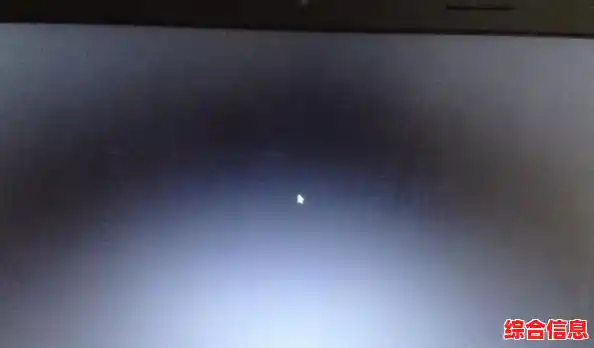
要是上面的方法不行,或者连任务管理器都打不开,那我们再尝试强制重启,长按电脑的电源键,直到电脑完全关闭,等十几秒后再按电源键重新开机,一次简单的重启就能解决很多莫名其妙的软件冲突。
重启之后,如果电脑正常进入了桌面,那这次的黑屏可能只是个偶然事件,但如果问题依旧,或者以后还频繁出现,我们就需要深入一点排查了。
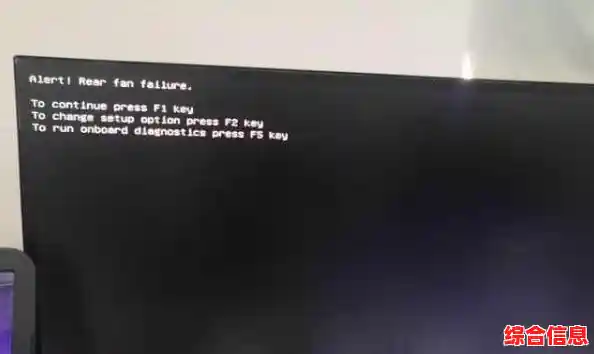
我们得考虑是不是最近安装了什么新软件或者更新导致的,你可以尝试进入“安全模式”,在开机的时候,等到Windows标志出现之前(或者刚黑屏时),连续按电源键强制关机,重复这个操作两到三次,系统会自动进入“自动修复”界面,然后选择“高级选项” -> “疑难解答” -> “高级选项” -> “启动设置” -> “重启”,电脑再次重启后,按键盘上的数字“4”或F4键,进入安全模式。
在安全模式下,系统只会加载最核心的驱动和程序,如果在这里不黑屏了,那问题很可能出在你安装的某个软件、驱动或者更新上,你可以回想一下黑屏出现前做了什么,比如是不是更新了显卡驱动?安装了什么新软件?或者系统自动更新了?你可以在安全模式下,把这些最近的可能有问题的更新卸载掉,或者删除新装的软件。
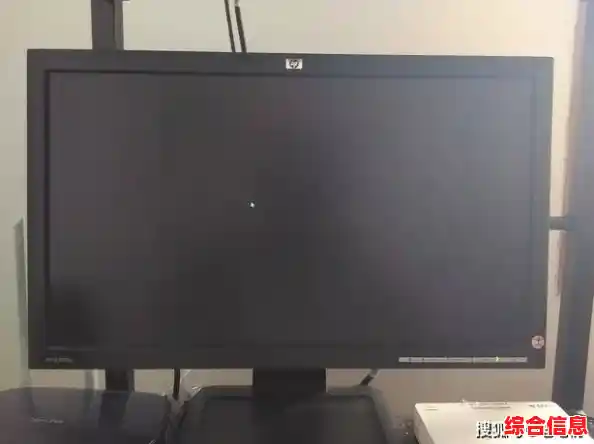
特别是显卡驱动,它是导致这类问题的常见原因,在安全模式下,你可以右键点击“此电脑”,选择“管理”,然后找到“设备管理器”,展开“显示适配器”,右键点击你的显卡,选择“卸载设备”,并勾选“删除此设备的驱动程序软件”,然后正常重启电脑,系统可能会自动安装一个基础驱动,或者你可以去显卡官网下载一个稳定的旧版本驱动重新安装。
还有一个可能性是外接设备在捣乱,有时候U盘、移动硬盘、打印机甚至摄像头都可能引起冲突,你可以把电脑上所有不必要的外接设备都拔掉,包括U盘、读卡器、外接硬盘、打印机线等等,只留下鼠标、键盘和显示器线,然后重启电脑看看,如果好了,再一个一个把设备插回去,就能找到是哪个设备的问题。
如果以上所有软件层面的方法都试过了,黑屏依旧,那我们就要稍微检查一下硬件连接了,虽然这种情况相对少见,请确保显示器的电源线和连接主机的视频线(比如HDMI线或DP线)两端都插紧了,没有松动,有条件的话,可以换一根线试试,或者把显示器接到另一台电脑上,排除显示器本身故障的可能。
如果一切都尝试无效,问题可能出在系统文件严重损坏上,这时候,最后的自救手段就是使用系统还原点(如果你之前有创建的话)或者重置此电脑,在之前进入的“自动修复”界面,你可以找到“系统还原”或“重置此电脑”的选项,重置电脑可以选择保留你的个人文件,但会移除所有应用和设置,让系统回到初始状态。
电脑黑屏只剩鼠标,别慌,按照从软到硬、从简到繁的顺序一步步尝试:先试任务管理器重启资源管理器,然后强制重启,再进安全模式排查软件驱动冲突,接着检查外接设备,最后考虑系统重置,大部分情况下,问题都能在前几步得到解决,如果所有方法都无效,那可能就是更深层的硬件问题了,这时再考虑送修也不迟,耐心是解决电脑问题的关键。